Toshiba SATELLITE L350D, SATELLITE L350 Manual [nl]

Gebruikershandleiding
L350/L350D
computers.toshiba-europe.com

L350/L350D
Copyright
© 2008 by TOSHIBA Corporation. Alle rechten voorbehouden. Krachtens de auteurswetten mag deze handleiding op geen enkele wijze worden verveelvoudigd zonder voorafgaande schriftelijke toestemming van TOSHIBA. Met betrekking tot het gebruik van de informatie in deze handleiding wordt geen octrooirechtelijke aansprakelijkheid aanvaard.
Gebruikershandleiding voor TOSHIBA L350/L350D draagbare personal computer
Eerste druk mei 2008
Het auteursrecht voor muziek, films, computerprogramma’s, databases en ander auteursrechtelijk beschermd intellectueel eigendom berust bij de maker of de copyrighthouder. Auteursrechtelijk beschermd materiaal mag uitsluitend voor privéof huiselijk gebruik worden verveelvoudigd. Andere toepassingen dan hierboven zijn vermeld (met inbegrip van conversie naar digitale indeling, wijziging, overdracht van gekopieerd materiaal en verspreiding via een netwerk) zonder toestemming van de copyrighthouder vormen schendingen van het auteursrecht en kunnen strafrechtelijk of middels een schadevergoeding worden vervolgd. Houd u aan de auteurswetten wanneer u deze handleiding of delen ervan verveelvoudigt.
Afwijzing van aansprakelijkheid
Deze handleiding is zorgvuldig geverifieerd en nagekeken.
De aanwijzingen en beschrijvingen waren correct voor draagbare personal computers uit de TOSHIBA L350/L350D-serie op het tijdstip waarop deze handleiding ter perse ging. Erop volgende computers en handleidingen kunnen echter zonder kennisgeving worden gewijzigd. TOSHIBA aanvaardt dientengevolge geen aansprakelijkheid voor schade die direct of indirect voortvloeit uit fouten of omissies in de handleiding, of uit discrepanties tussen computer en handleiding.
Handelsmerken
IBM is een gedeponeerd handelsmerk, en IBM PC en PS/2 zijn handelsmerken van International Business Machines Corporation.
Intel, Intel SpeedStep, Intel Core en Intel Centrino zijn handelsmerken of gedeponeerde handelsmerken van Intel Corporation of haar dochtermaatschappijen in de Verenigde Staten en andere landen/regio’s.
AMD, het logo met de AMD-pijl, AMD Athlon, AMD Turion, Radeon en combinaties daarvan, en ATI Mobility Radeon zijn handelsmerken van Advanced Micro Devices, Inc.
Windows en Microsoft zijn gedeponeerde handelsmerken en Windows Vista is een handelsmerk van Microsoft Corporation.
Photo CD is een handelsmerk van Eastman Kodak.
Memory Stick is een gedeponeerd handelsmerk van Sony Corporation. DVD MovieFactory is een handelsmerk van Ulead Systems, Inc.
ii |
Gebruikershandleiding |

L350/L350D
Geproduceerd onder licentie van Digital Theater Systems, Inc. Amerikaanse patenten, nrs. 5,451,942; 5,956,674; 5,974,380; 5,978,762; 6,226,616; 6,487,535 en andere Amerikaanse en wereldwijde, verleende en aangevraagde patenten. ‘DTS’ en ‘DTS Digital Surround’ zijn geregistreerde handelsmerken van Digital Theater Systems, Inc. Copyright 1996, 2003 Digital Theater Systems, Inc. Alle rechten voorbehouden.
In deze handleiding wordt mogelijk verwezen naar andere handelsmerken en gedeponeerde handelsmerken die hierboven niet zijn genoemd.
Informatie over Macrovision
Voor RTLA (Restricted Technology License Agreement)
Dit product gebruikt een technologie voor copyrightbeveiliging die wordt beschermd door octrooien in de V.S., waaronder octrooinummers 5,315,448 en 6,836,549, en andere intellectuele eigendomsrechten. Voor het gebruik van de technologie voor kopieerbeveiliging van Macrovision in het product moet toestemming worden gegeven door Macrovision. Reverse engineering of deassembleren is verboden. De
beschikbaarheid van de technologie voor copyrightbeveiliging is afhankelijk van het gekochte model.
Veiligheidsinstructies
Houd u aan de volgende richtlijnen om uzelf en de computer optimaal te beschermen.
Tijdens het gebruik van de computer
Laat de draagbare computer tijdens gebruik niet lange tijd achtereen op uw lichaam rusten. Bij intensief gebruik kan er zich warmte in de basis opbouwen. Langdurig contact met de huid kan een onaangenaam gevoel of zelfs brandwonden veroorzaken.
■Probeer niet de computer zelf te repareren. Volg de installatie-instructies nauwgezet.
■Draag een accu niet in uw zak, handtas of een andere houder waar metalen objecten (zoals sleutels) de aansluitpunten van de accu kunnen kortsluiten. Hierdoor kunnen extreem hoge temperaturen ontstaan, met het risico van brandwonden.
■Zorg dat er geen voorwerpen op het snoer van de netadapter rusten en dat het snoer niet op een locatie ligt waar regelmatig mensen lopen of staan.
■Plaats de netadapter op een positie met voldoende ventilatie, bijvoorbeeld op een bureaublad of op de vloer, wanneer u de computer op de netvoeding gebruikt of de accu oplaadt. Bedek de netadapter niet met papier of andere voorwerpen die afkoeling belemmeren, en gebruik de netadapter niet terwijl deze in een draagtas zit.
Gebruikershandleiding |
iii |
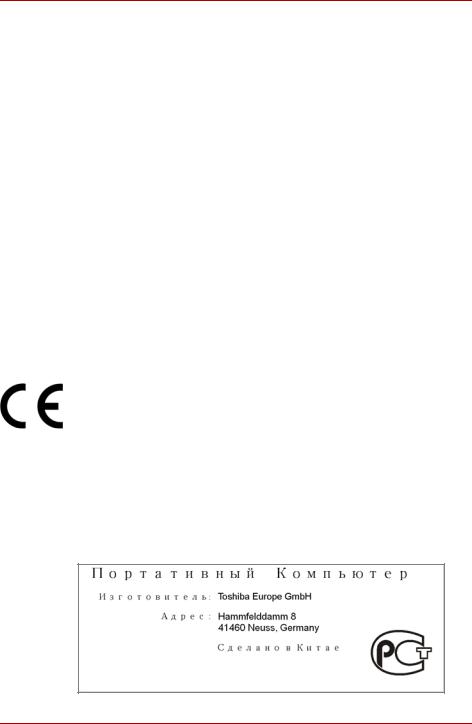
L350/L350D
■Gebruik uitsluitend de netadapter en accu’s die zijn goedgekeurd voor gebruik met deze computer. Gebruik van een ander type accu of netadapter resulteert in brandof ontploffingsgevaar.
■Controleer alvorens de computer op een voedingsbron aan te sluiten of de spanningsspecificatie van de netadapter overeenkomt met die van de beschikbare voedingsbron. 115 V/60 Hz in het merendeel van Noorden Zuid-Amerika en een aantal landen in het Verre Oosten (zoals Taiwan). 100 V/50 Hz in het oosten van Japan en 100 V/60 Hz in het westen van Japan. 230 V/50 Hz in de meeste landen van Europa, het Midden Oosten en het Verre Oosten.
■Als u de netadapter met een verlengsnoer gebruikt, zorg dan dat de totale stroomsterkte van de op het verlengsnoer aangesloten apparaten niet hoger is dan de stroomspecificatie van het verlengsnoer.
■Om de stroomvoorziening naar de computer stop te zetten, schakelt u de computer uit, verwijdert u de accu en verwijdert u de stekker van de netadapter uit het stopcontact.
■Tijdens onweer dient u geen kabels aan de computer te koppelen of ervan te ontkoppelen, of onderhoudsof configuratiewerkzaamheden op de computer uit te voeren. Hierdoor loopt u het risico van een elektrische schok.
■Plaats de computer op een vlak oppervlak wanneer u ermee gaat werken.
EU-verklaring van overeenstemming
Extra informatie: Het product voldoet aan de voorschriften van de Laagspanningsrichtlijn 2006/95/EEC, de EMC-richtlijn 2004/108/EEC en/of de R&TTE-richtlijn 1999/5/EEC.’
Dit product draagt het CE-keurmerk in overeenstemming met de relevante Europese richtlijnen. De verantwoording voor de toewijzing van CE-keurmerken ligt bij TOSHIBA Europe, Hammfelddamm 8,
41460 Neuss, Duitsland.
De volledige en officiële EU-verklaring van overeenstemming is te vinden op de website van TOSHIBA (http://epps.toshiba-teg.com) op internet.
GOST
iv |
Gebruikershandleiding |
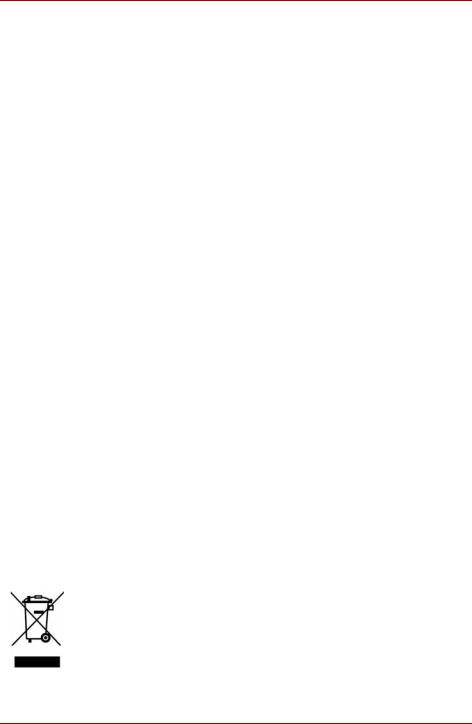
L350/L350D
Modemwaarschuwing
Verklaring van overeenstemming
De apparatuur is goedgekeurd (conform Commissiebesluit ‘CTR21’) voor aansluiting van één apparaat op het PSTN (Public Switched Telephone Network: openbaar geschakeld telefoonnetwerk) in alle Europese landen.
Als gevolg van variaties tussen de individuele PSTN’s in verschillende landen vormt deze goedkeuring niet per se een garantie voor storingsvrije werking op elke telefoonaansluiting.
Wend u in het geval van problemen in eerste instantie tot uw leverancier.
Netwerkcompatibiliteit
Dit product is ontworpen voor gebruik met de volgende netwerken en is compatibel met deze netwerken. Het is getest en voldoet aan de aanvullende voorschriften in EG 201 121.
Duitsland |
ATAAB AN005,AN006,AN007,AN009,AN010 |
|
en DE03,04,05,08,09,12,14,17 |
Griekenland |
ATAAB AN005, AN006 en GR01, 02, 03, 04 |
Portugal |
ATAAB AN001, 005, 006, 007, 011 en P03, 04, |
|
08, 10 |
Spanje |
ATAAB AN005, 007, 012 en ES01 |
Zwitserland |
ATAAB AN002 |
Alle overige landen/regio’s |
ATAAB AN003, 004 |
Voor elk netwerk zijn specifieke switchinstellingen of een specifieke softwareconfiguratie vereist; raadpleeg de relevante gedeelten van de gebruikershandleiding voor nadere informatie.
De hookflash-functie is onderhevig aan afzonderlijke nationale goedkeuring. Deze functie is niet getest op conformiteit met nationale voorschriften, en correcte werking van deze functie op nationale netwerken kan niet worden gegarandeerd.
De volgende informatie is alleen bestemd voor lidstaten van de EU
Afvalverwerking van producten
Het symbool geeft aan dat dit product niet als huishoudelijk afval mag worden behandeld. Zorg ervoor dat dit product op de juiste manier als afval wordt verwerkt, aangezien een onjuiste verwerking risico’s voor het milieu en de gezondheid met zich mee kan brengen.
Neem voor meer informatie over recycling van dit product contact op met het gemeentekantoor, de afvalverwerkingsinstantie of de winkel waar u het product hebt gekocht.
Gebruikershandleiding |
v |

L350/L350D
Afvalverwerking van batterijen en/of accu’s
Het symbool van een doorgekruiste prullenbak geeft aan dat batterijen en/of accu’s afzonderlijk moeten worden ingezameld en gescheiden van huishoudelijk afval moeten worden verwerkt. Als de batterij of accu meer lood (Pb), kwik (Hg) en/of cadmium (Cd) bevat dan de waarden die zijn gedefinieerd in de richtlijn inzake batterijen en accu’s (2006/66/EC), worden
Pb, Hg, Cd de chemische symbolen voor lood (Pb), kwik (Hg) en/of cadmium (Cd) weergegeven onder het symbool van de doorgekruiste prullenbak.
Afhankelijk van het land of de regio waar u dit product hebt aangeschaft, is dit symbool mogelijk niet aanwezig.
ENERGY STAR®-programma
Uw computer voldoet mogelijk aan de ENERGY STAR®-richtlijnen. Als het model dat u hebt gekocht, hieraan voldoet, is de computer voorzien van het ENERGY STAR®-logo en is de volgende informatie van toepassing.
TOSHIBA neemt deel aan het ENERGY STAR®-programma van de Environmental Protection Agency (EPA). Deze computer voldoet aan de nieuwste ENERGY STAR®-richtlijnen voor energiebesparing. Bij levering zijn de opties voor energiebeheer van uw computer ingesteld op een configuratie die de meest stabiele werkomgeving en optimale systeemprrestaties biedt voor gebruik met de netvoeding en met de accu.
Om energie te besparen is de computer zo ingesteld dat de energiezuinige slaapstand wordt geactiveerd als er gedurende 15 minuten geen handelingen hebben plaatsgevonden terwijl de computer op de netvoeding wordt gebruikt. Hierbij worden het systeem en het scherm uitgeschakeld. TOSHIBA raadt aan deze en andere energiebesparende instellingen ingeschakeld te laten, zodat de computer zo energiezuinig mogelijk werkt. U kunt de computer uit de slaapstand activeren door op de aan/uit-knop te drukken.
Producten die een ENERGY STAR® hebben, voorkomen uitstoting van broeikasgassen doordat ze voldoen aan de strenge richtlijnen die zijn ingesteld door de US EPA en de Europese Commissie. Volgens de EPA gebruikt een computer die aan de nieuwe ENERGY STAR®-specificaties voldoet tussen 20% en 50% minder energie, afhankelijk van het gebruik.
Ga naar http://www.eu-energystar.org of http://www.energystar.gov voor meer informatie over het ENERGY STAR-programma.
Ga naar http://www.energystar.gov of http://www.energystar.gov/powermanagement voor meer informatie over het ENERGY STAR-programma.
vi |
Gebruikershandleiding |
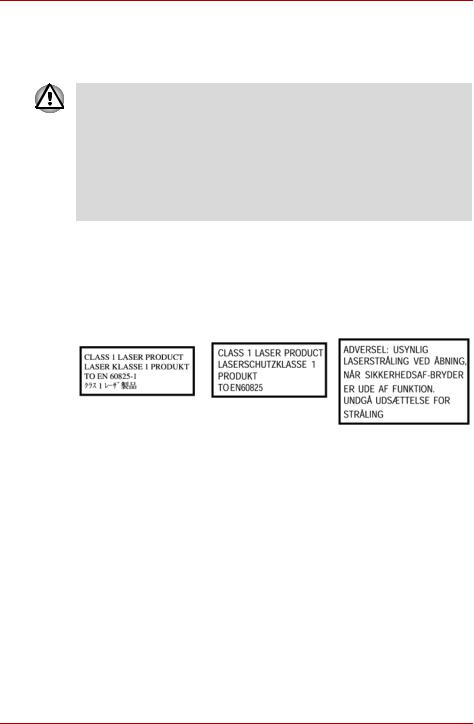
L350/L350D
Standaards voor optische stations
De TOSHIBA L350/L350D-computer wordt geleverd, waarbij het volgende station vooraf is geïnstalleerd: DVD Super Multi (+-R DL).
■Het station gebruikt een lasersysteem. Om er zeker van te zijn dat dit product correct wordt gebruikt, dient u deze handleiding zorgvuldig te lezen en ter referentie bij de hand te houden.
Als het apparaat ooit moet worden gerepareerd, neemt u contact op met een erkende Toshiba-servicedienst.
■Het gebruik van regelaars, instellingen of procedures anders dan wordt vermeld, kan resulteren in blootstelling aan gevaarlijke straling
■Probeer de kast niet te openen. Doet u dit wel, dan loopt u het risico van directe blootstelling aan de laserstraal.
Het station is van een van de volgende etiketten voorzien:
CLASS 1 LASER PRODUCT
LASER KLASSE 1
LUOKAN 1 LASERLAITE
APPAREIL A LASER DE CLASSE1
KLASS 1 LASER APPARAT
Vóór verzending is het laserapparaat van klasse 1 gecertificeerd conform de normen in hoofdstuk 21 van het Amerikaanse ministerie van volksgezondheid (DHHS 21 CFR).
Voor alle andere landen is het station gecertificeerd conform de IEC825en EN60825-normen voor klasse 1-laserapparaten.
Gebruikershandleiding |
vii |
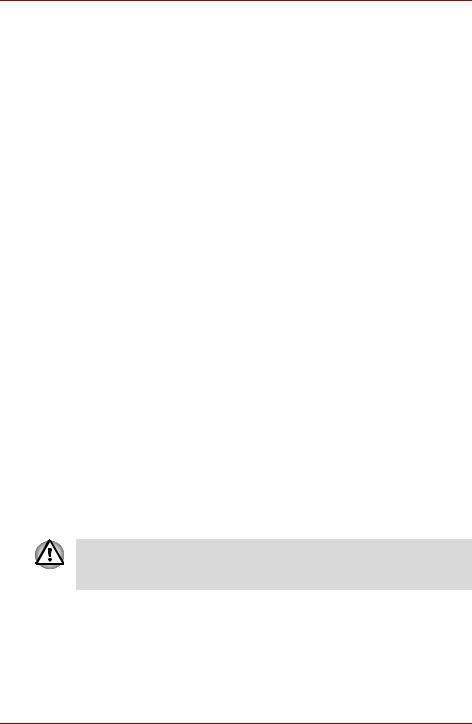
L350/L350D
De computer is uitgerust met een van de volgende optische stations:
Fabrikant |
Type |
Panasonic |
DVD Super Multi (±R Double Layer) |
|
UJ-870B/UJ-870F/UJ-870AB/UJ-870EB |
|
|
HLDS |
DVD Super Multi (±R Double Layer) |
|
GSA-T40N/GSA-T40F/GSA-T50N/GSA-T50F |
|
|
Toshiba Samsung |
DVD Super Multi (±R Double Layer) |
|
TS-L632H/TS-L632P/TS-L633A/TS-L633P |
|
|
Pioneer |
DVD Super Multi (±R Double Layer) |
|
DVR-KD08TBM/DVR-KD08TBF |
|
|
Pioneer |
DVD Super Multi (±R Double Layer) |
|
DVR-TD08TBM/DVR-TD08TBF |
|
|
Belangrijke mededeling
Auteursrechtelijk beschermd materiaal, zoals, maar niet beperkt tot, muziek, video, computerprogramma’s en databases, is beschermd onder de auteursrechtelijke wetgeving. Tenzij dit uitdrukkelijk is toegestaan volgens toepasselijk auteursrecht, mag u auteursrechtelijk beschermd materiaal zonder de toestemming van de eigenaar van de auteursrechten niet kopiëren, wijzigen, toewijzen, overdragen of anderszins afstaan. Overtreding van dit verbod kan resulteren in gerechtelijke vervolging.
■Telefoneer niet tijdens onweer (behalve als u een draadloze telefoon gebruikt). Bliksem kan elektrische schokken veroorzaken.
■Gebruik de telefoon niet om een gaslek te rapporteren in de nabijheid van het lek.
■Gebruik alleen het in deze handleiding vermelde netsnoer.
■Vervang de accu uitsluitend door een accu van hetzelfde type of van een gelijkwaardig, door de fabrikant aanbevolen type.
■Houd u bij het afdanken van gebruikte accu’s aan de voorschriften van de fabrikant.
Gebruik alleen de accu-eenheid die bij de computer is geleverd of een optionele, door de fabrikant aanbevolen accu-eenheid. Gebruik van de verkeerde accu kan resulteren in beschadiging van de computer.
In dergelijke gevallen aanvaardt TOSHIBA geen aansprakelijkheid voor schade.
viii |
Gebruikershandleiding |
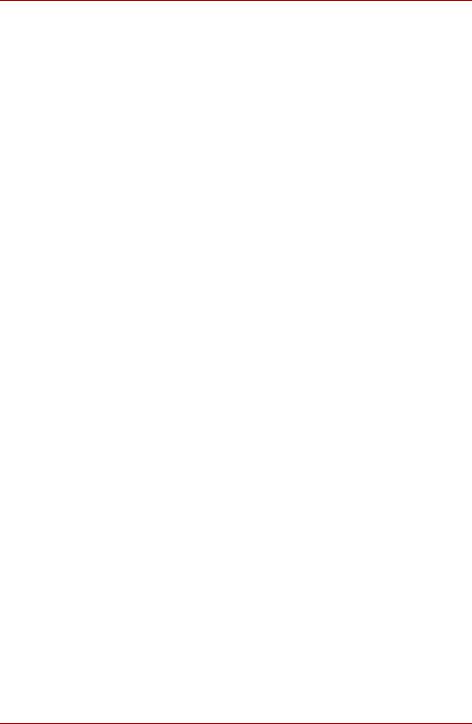
L350/L350D
Inhoudsopgave
Voorwoord
Algemene voorzorgsmaatregelen
Hoofdstuk 1 Inleiding |
|
Controlelijst van apparatuur . . . . . . . . . . . . . . . . . . . . . . . . . . . . . . . |
. 1-1 |
Kenmerken . . . . . . . . . . . . . . . . . . . . . . . . . . . . . . . . . . . . . . . . . . . . . |
. 1-3 |
Speciale voorzieningen . . . . . . . . . . . . . . . . . . . . . . . . . . . . . . . . . . . . |
1-9 |
TOSHIBA Value Added Package . . . . . . . . . . . . . . . . . . . . . . . . . . . . |
1-11 |
Hulpprogramma’s en toepassingen . . . . . . . . . . . . . . . . . . . . . . . . . |
1-12 |
Opties . . . . . . . . . . . . . . . . . . . . . . . . . . . . . . . . . . . . . . . . . . . . . . . . . |
1-14 |
Hoofdstuk 2 Rondleiding
Voorkant met gesloten beeldscherm . . . . . . . . . . . . . . . . . . . . . . . . . 2-1 Linkerkant . . . . . . . . . . . . . . . . . . . . . . . . . . . . . . . . . . . . . . . . . . . . . . . 2-2 Rechterkant. . . . . . . . . . . . . . . . . . . . . . . . . . . . . . . . . . . . . . . . . . . . . . 2-4 Achterkant. . . . . . . . . . . . . . . . . . . . . . . . . . . . . . . . . . . . . . . . . . . . . . . 2-5 Onderkant . . . . . . . . . . . . . . . . . . . . . . . . . . . . . . . . . . . . . . . . . . . . . . . 2-5 Voorkant met geopend beeldscherm . . . . . . . . . . . . . . . . . . . . . . . . . 2-7 Functieknoppen . . . . . . . . . . . . . . . . . . . . . . . . . . . . . . . . . . . . . . . . . . 2-9 Systeemlampjes . . . . . . . . . . . . . . . . . . . . . . . . . . . . . . . . . . . . . . . . . 2-10 Toetsenbordlampjes. . . . . . . . . . . . . . . . . . . . . . . . . . . . . . . . . . . . . . 2-11 Optisch schijfstation . . . . . . . . . . . . . . . . . . . . . . . . . . . . . . . . . . . . . 2-11 Netadapter. . . . . . . . . . . . . . . . . . . . . . . . . . . . . . . . . . . . . . . . . . . . . . 2-13
Hoofdstuk 3 Voor u begint
De netadapter aansluiten . . . . . . . . . . . . . . . . . . . . . . . . . . . . . . . . . . . 3-2 Het beeldscherm openen. . . . . . . . . . . . . . . . . . . . . . . . . . . . . . . . . . . 3-3 De computer inschakelen . . . . . . . . . . . . . . . . . . . . . . . . . . . . . . . . . . 3-3 Voor het eerst opstarten. . . . . . . . . . . . . . . . . . . . . . . . . . . . . . . . . . . . 3-4 De computer uitschakelen . . . . . . . . . . . . . . . . . . . . . . . . . . . . . . . . . . 3-4 Computer opnieuw opstarten . . . . . . . . . . . . . . . . . . . . . . . . . . . . . . . 3-7 Opties voor systeemherstel . . . . . . . . . . . . . . . . . . . . . . . . . . . . . . . . 3-8 De vooraf geïnstalleerde software herstellen . . . . . . . . . . . . . . . . . . 3-8
Gebruikershandleiding |
ix |

L350/L350D
Hoofdstuk 4 Basisbeginselen
Het touchpad gebruiken . . . . . . . . . . . . . . . . . . . . . . . . . . . . . . . . . . . .4-1 Optische schijfstations gebruiken . . . . . . . . . . . . . . . . . . . . . . . . . . . .4-2 CD’s/DVD’s beschrijven met een
DVD Super Multi-station (+-R DL). . . . . . . . . . . . . . . . . . . . . . . . . . . .4-6 Belangrijk bericht (DVD Super Multi-station (+-R DL)) . . . . . . . . . . . .4-6 TOSHIBA Disc Creator. . . . . . . . . . . . . . . . . . . . . . . . . . . . . . . . . . . . .4-10 Video . . . . . . . . . . . . . . . . . . . . . . . . . . . . . . . . . . . . . . . . . . . . . . . . . . .4-12 Behandeling van schijven . . . . . . . . . . . . . . . . . . . . . . . . . . . . . . . . . .4-14 De webcam gebruiken . . . . . . . . . . . . . . . . . . . . . . . . . . . . . . . . . . . . .4-15 De microfoon gebruiken . . . . . . . . . . . . . . . . . . . . . . . . . . . . . . . . . . .4-17 TOSHIBA Gezichtsherkenning gebruiken (optioneel) . . . . . . . . . . .4-18 Modem. . . . . . . . . . . . . . . . . . . . . . . . . . . . . . . . . . . . . . . . . . . . . . . . . .4-22 Draadloze communicatie. . . . . . . . . . . . . . . . . . . . . . . . . . . . . . . . . . .4-24 LAN . . . . . . . . . . . . . . . . . . . . . . . . . . . . . . . . . . . . . . . . . . . . . . . . . . . .4-26 Computer schoonmaken . . . . . . . . . . . . . . . . . . . . . . . . . . . . . . . . . . .4-28 De computer verplaatsen . . . . . . . . . . . . . . . . . . . . . . . . . . . . . . . . . .4-28 Warmteverspreiding. . . . . . . . . . . . . . . . . . . . . . . . . . . . . . . . . . . . . . .4-29
Hoofdstuk 5 Het toetsenbord
Typemachinetoetsen . . . . . . . . . . . . . . . . . . . . . . . . . . . . . . . . . . . . . . .5-1 Functietoetsen: F1 ... F9 . . . . . . . . . . . . . . . . . . . . . . . . . . . . . . . . . . . .5-2 Softkeys: Fn-toetscombinaties . . . . . . . . . . . . . . . . . . . . . . . . . . . . . . .5-2 Speciale Windows-toetsen . . . . . . . . . . . . . . . . . . . . . . . . . . . . . . . . . .5-4 ASCII-tekens genereren. . . . . . . . . . . . . . . . . . . . . . . . . . . . . . . . . . . . .5-5
Hoofdstuk 6 Stroomvoorziening en spaarstanden
Stroomvoorzieningsomstandigheden . . . . . . . . . . . . . . . . . . . . . . . . .6-1 Voedingslampjes . . . . . . . . . . . . . . . . . . . . . . . . . . . . . . . . . . . . . . . . . .6-2 Accutypen. . . . . . . . . . . . . . . . . . . . . . . . . . . . . . . . . . . . . . . . . . . . . . . .6-3 Onderhoud en gebruik van de accu-eenheid . . . . . . . . . . . . . . . . . . .6-5 De accu-eenheid vervangen . . . . . . . . . . . . . . . . . . . . . . . . . . . . . . . .6-11 De computer opstarten met een wachtwoord . . . . . . . . . . . . . . . . . .6-14 Opstartstanden . . . . . . . . . . . . . . . . . . . . . . . . . . . . . . . . . . . . . . . . . . .6-15
Hoofdstuk 7 HW Setup en wachtwoorden
HW Setup . . . . . . . . . . . . . . . . . . . . . . . . . . . . . . . . . . . . . . . . . . . . . . . .7-1
Hoofdstuk 8 Optionele apparaten
ExpressCard . . . . . . . . . . . . . . . . . . . . . . . . . . . . . . . . . . . . . . . . . . . . . .8-2 Sleuf voor meerdere digitale mediakaarten (optioneel) . . . . . . . . . . .8-3 Geheugenuitbreiding . . . . . . . . . . . . . . . . . . . . . . . . . . . . . . . . . . . . . . .8-6 Extra accu-eenheid (6 cellen en 9 cellen) . . . . . . . . . . . . . . . . . . . . . .8-9 Extra netadapter . . . . . . . . . . . . . . . . . . . . . . . . . . . . . . . . . . . . . . . . . . .8-9 USB-diskettestation . . . . . . . . . . . . . . . . . . . . . . . . . . . . . . . . . . . . . . . .8-9
x |
Gebruikershandleiding |

L350/L350D
Externe monitor . . . . . . . . . . . . . . . . . . . . . . . . . . . . . . . . . . . . . . . . . . 8-9 HDMI (optioneel) . . . . . . . . . . . . . . . . . . . . . . . . . . . . . . . . . . . . . . . . . 8-10 Beveiligingsslot . . . . . . . . . . . . . . . . . . . . . . . . . . . . . . . . . . . . . . . . . 8-12
Hoofdstuk 9 Problemen oplossen
Handelwijze bij probleemoplossing . . . . . . . . . . . . . . . . . . . . . . . . . . 9-1 Controlelijst voor hardware en systeem . . . . . . . . . . . . . . . . . . . . . . 9-3 TOSHIBA-ondersteuning . . . . . . . . . . . . . . . . . . . . . . . . . . . . . . . . . . 9-16
Hoofdstuk 10 Vrijwaringsverklaringen Bijlage A Specificaties
Bijlage B Beeldschermcontroller Bijlage C Draadloos LAN
Bijlage D Netsnoer en connectoren
Bijlage E Als uw computer wordt gestolen
Woordenlijst
Index
Gebruikershandleiding |
xi |

L350/L350D
xii |
Gebruikershandleiding |
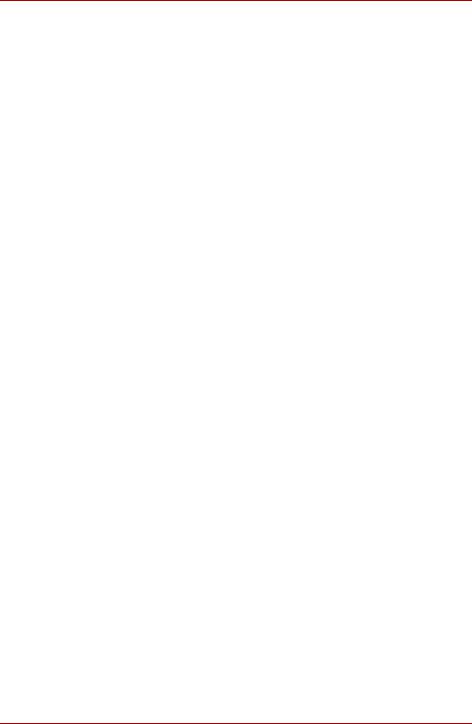
L350/L350D
Voorwoord
Gefeliciteerd met uw nieuwe computer uit de TOSHIBA L350/L350D-serie. Deze krachtige, lichtgewicht notebook staat garant voor jarenlang betrouwbaar computergebruik op hoog niveau.
In deze handleiding wordt uitgelegd hoe u uw computer uit de TOSHIBA L350/L350D-serie gebruiksklaar maakt en ermee aan de slag gaat. Verder wordt gedetailleerde informatie gegeven over het configureren van de computer, elementaire bewerkingen en onderhoud, het gebruik van optionele apparaten en probleemoplossing.
Als u nog nooit een computer hebt gebruikt of nog nooit met een draagbare computer hebt gewerkt, leest u eerst de hoofdstukken Inleiding en Rondleiding om uzelf vertrouwd te maken met de voorzieningen, onderdelen en accessoires van de computer. Lees vervolgens Voor u begint voor stapsgewijze instructies voor het gebruiksklaar maken van de computer.
Bent u een ervaren computergebruiker, dan leest u dit voorwoord verder door om inzicht te krijgen in de indeling van deze handleiding, waarna u de handleiding kunt doorbladeren om ermee vertrouwd te raken. Besteed met name aandacht aan de paragraaf Speciale voorzieningen van de inleiding om kennis te maken met de voorzieningen die bijzonder of uniek zijn voor deze computer. Lees ook HW Setup en wachtwoorden, zorgvuldig door. Lees hoofdstuk 8, Optionele apparaten, als u ExpressCards gaat installeren of externe apparaten, zoals een printer, gaat aansluiten.
Inhoud van de handleiding
Deze handleiding bestaat uit de volgende hoofdstukken, bijlagen, een woordenlijst en een index.
In hoofdstuk 1, Inleiding, vindt u een overzicht van de voorzieningen, mogelijkheden en opties van de computer.
In hoofdstuk 2, Rondleiding, worden de onderdelen van de computer geïdentificeerd en kort toegelicht.
In hoofdstuk 3, Voor u begint, wordt een kort overzicht gegeven van het gebruik van de computer.
Gebruikershandleiding |
xiii |

L350/L350D
Hoofdstuk 4, Basisbeginselen, bevat tips voor het onderhoud van de computer en het gebruik van het touchpad, het optische station, het externe diskettestation, draadloos LAN, LAN, audio-/ videobedieningsknoppen en de interne modem.
In hoofdstuk 5, Het toetsenbord, worden speciale toetsenbordfuncties beschreven, zoals de geïntegreerde numerieke toetsen en de sneltoetsen.
In hoofdstuk 6, Stroomvoorziening en spaarstanden, vindt u informatie over de voedingsbronnen en energiebesparingsmodi van de computer.
In hoofdstuk 7, HW Setup en wachtwoorden, wordt uitgelegd hoe u de computer met het programma HW Setup kunt configureren. Verder leest u hier hoe u een wachtwoord instelt.
In hoofdstuk 8, Optionele apparaten, wordt beschreven welke optionele hardware beschikbaar is.
Hoofdstuk 9, Problemen oplossen, bevat nuttige informatie over het uitvoeren van diagnostische tests en suggesties voor de beste handelwijze als de computer niet correct lijkt te werken.
Hoofdstuk 10, Vrijwaringsverklaringen, bevat wettelijke voetnoten met betrekking tot uw computer.
De bijlagen bieden technische informatie over de computer.
De Woordenlijst bevat definities van algemene computertermen en acroniemen die in de tekst worden gebruikt.
Met behulp van de Index kunt u snel informatie in deze handleiding opzoeken.
Conventies
In deze handleiding worden de volgende notatieconventies gebruikt voor het beschrijven, identificeren en markeren van termen en bedieningsprocedures.
Afkortingen
Wanneer een afkorting voor het eerst wordt gebruikt, of indien dat nodig is voor de duidelijkheid, wordt deze gevolgd door een verklaring tussen haakjes. Bijvoorbeeld: ROM (Read Only Memory). Acroniemen worden tevens gedefinieerd in de Woordenlijst.
Pictogrammen
Pictogrammen identificeren poorten, regelaars en andere delen van de computer. Het paneel met systeemlampjes gebruikt tevens pictogrammen ter aanduiding van de onderdelen waarover het informatie verschaft.
Toetsen
De toetsenbordtoetsen worden in de tekst gebruikt ter beschrijving van een aantal computerbewerkingen. De toetsopschriften die op het toetsenbord te zien zijn, worden in een ander lettertype gedrukt. ENTER duidt bijvoorbeeld de ENTER-toets aan.
xiv |
Gebruikershandleiding |
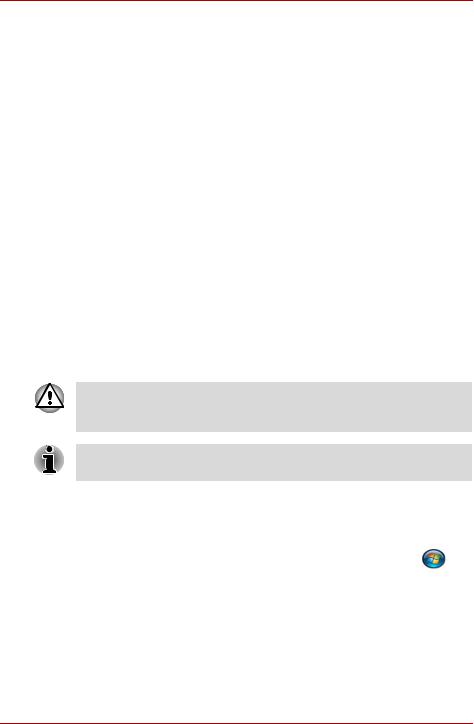
L350/L350D
Gebruik van toetsen
Voor sommige bewerkingen moet u tegelijkertijd twee of meer toetsen indrukken. Dergelijke bewerkingen worden aangeduid door een plusteken (+) tussen de toetsopschriften. Zo betekent CTRL + C dat u op C moet drukken terwijl u CTRL ingedrukt houdt. Als er drie toetsen worden gebruikt, houdt u de eerste twee ingedrukt en drukt u tegelijkertijd op de derde.
ABC |
Wanneer u in een procedure een handeling moet uitvoeren |
|
(bijvoorbeeld een pictogram aanklikken of tekst invoeren), |
|
wordt de pictogramnaam of de te typen tekst in het links |
|
weergegeven lettertype gedrukt. |
Beeldscherm |
|
ABC |
De namen van vensters en pictogrammen, en door de |
|
computer gegenereerde tekst die op het beeldscherm |
|
verschijnt, worden in het links weergegeven lettertype |
|
afgebeeld. |
Mededelingen
Mededelingen worden in deze handleiding gebruikt om u attent te maken op belangrijke informatie. Elk type mededeling wordt aangeduid zoals hieronder wordt geïllustreerd.
Attentie! In dit soort mededelingen wordt u gewaarschuwd dat incorrect gebruik van apparatuur of het negeren van instructies kan resulteren in gegevensverlies of beschadiging van de apparatuur.
Opmerking. Een opmerking is een tip of aanwijzing die u helpt de apparatuur optimaal te gebruiken.
Terminologie
Deze term wordt in dit document als volgt gedefinieerd:
Start |
Het woord ‘Start’ verwijst naar de knop ‘ |
’ in |
|
||
|
Microsoft® Windows Vista™. |
|
Gebruikershandleiding |
xv |
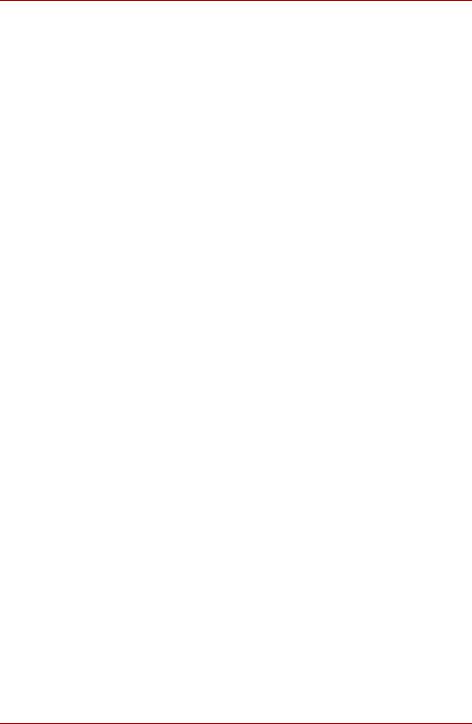
L350/L350D
xvi |
Gebruikershandleiding |

L350/L350D
Algemene voorzorgsmaatregelen
TOSHIBA-computers bieden optimale veiligheid en optimaal gebruikerscomfort; bovendien zijn ze robuust, een belangrijke eigenschap voor draagbare computers. U moet echter bepaalde voorzorgsmaatregelen nemen om het risico van lichamelijk letsel of beschadiging van de computer verder te beperken.
Lees de onderstaande algemene aanwijzigen en let op de waarschuwingen die in de handleiding worden gegeven.
Een gebruiksvriendelijke omgeving inrichten
Plaats de computer op een egaal oppervlak dat groot genoeg is voor de computer en eventuele andere apparaten die u nodig hebt, zoals een printer.
Laat voldoende ruimte vrij rondom de computer en andere apparatuur voor een adequate ventilatie. De apparaten kunnen anders oververhit raken.
Houd uw computer in optimale werkconditie door de werkplek niet bloot te stellen aan:
■stof, vocht en direct zonlicht;
■apparatuur met sterke magnetische velden, zoals luidsprekers (andere dan die op de computer zijn aangesloten) of een hoofdtelefoon;
■plotselinge veranderingen in temperatuur of vochtigheid, en warmtebronnen zoals radiatoren en airconditioningroosters;
■Vermijd extreme hitte, koude of vochtigheid.
■vloeistoffen en bijtende chemicaliën;
Blessures door overbelasting
Lees zorgvuldig de Instructiegids voor veiligheid en comfort. Hierin wordt toegelicht hoe u handen polsblessures als gevolg van langdurig toetsenbordgebruik kunt voorkomen.
Gebruikershandleiding |
xvii |

L350/L350D
Verhitting van computeroppervlakken
■Vermijd langdurig lichamelijk contact met de computer. Indien de computer gedurende een langere periode is gebruikt, kan het oppervlak zeer heet worden. Zelfs als de computer niet heet aanvoelt, kan langdurig lichamelijk contact - bijvoorbeeld wanneer u de computer op uw schoot of uw handen op de polssteun laat rusten - resulteren in rode plekken op de huid.
■De metalen plaat die de interfacepoorten ondersteunt, kan heet worden. Vermijd daarom rechtstreeks contact met deze plaat na langdurig computergebruik.
■Het oppervlak van de netadapter kan bij gebruik heet worden, maar dit is normaal. Als u de netadapter wilt vervoeren, koppelt u deze los en laat u deze eerst afkoelen.
■Plaats de netadapter niet op materiaal dat hittegevoelig is, deze kan namelijk schade veroorzaken.
Schade door druk of stoten
Zorg dat de computer niet wordt blootgesteld aan zware druk of harde stoten aangezien hierdoor computeronderdelen beschadigd kunnen raken of andere storingen kunnen ontstaan.
Oververhitting van de ExpressCard
Sommige ExpressCards kunnen bij langdurig gebruik heet worden wat kan leiden tot instabiliteit in de werking van het apparaat in kwestie. Ga ook voorzichtig te werk bij het verwijderen van een ExpressCard die langdurig is gebruikt.
Mobiele telefoons
Let erop dat het gebruik van mobiele telefoons kan leiden tot storingen in het audiosysteem. Hoewel de werking van de computer hierdoor niet wordt beïnvloed, verdient het aanbeveling om tijdens telefoongesprekken een afstand van minimaal 30 cm in acht te nemen tussen de computer en de mobiele telefoon.
Instructiehandleiding voor veiligheid en comfort
Alle belangrijke informatie voor een veilig en juist gebruik van deze computer wordt beschreven in de bijgesloten Instructiegids voor veiligheid en comfort. Lees deze gids voordat u de computer gebruikt.
xviii |
Gebruikershandleiding |
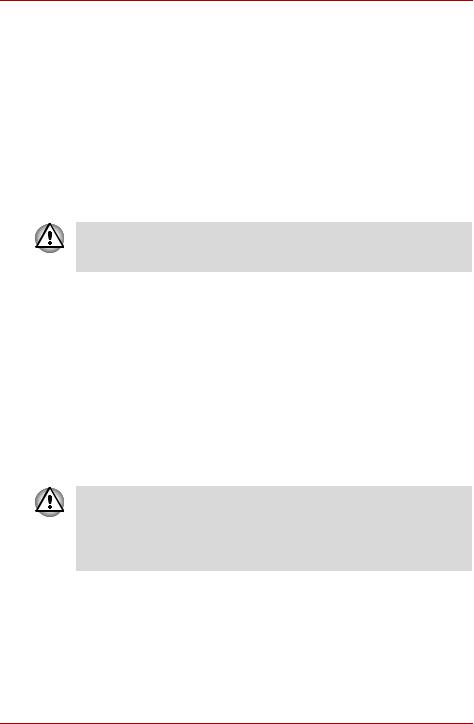
L350/L350D
Hoofdstuk 1
Inleiding
Dit hoofdstuk bevat een controlelijst met de geleverde apparatuur en beschrijft de voorzieningen, opties en accessoires van de computer.
Sommige voorzieningen die in deze handleiding worden toegelicht, functioneren wellicht niet correct als u een besturingssysteem gebruikt dat niet vooraf door TOSHIBA is geïnstalleerd.
Controlelijst van apparatuur
Verwijder de computer voorzichtig uit de verpakking. Berg de doos en het verpakkingsmateriaal op voor toekomstig gebruik.
Hardware
Controleer of u de volgende items hebt:
■TOSHIBA L350/L350D draagbare personal computer
■Universele netadapter en netsnoer
■Reinigingsdoekje (meegeleverd bij sommige modellen)
U kunt het reinigingsdoekje gebruiken om stof en vingerafdrukken te verwijderen van het toetsenbord en de polssteun van de computer.
■Wanneer u het toetsenbord, de polssteun en het beeldscherm afveegt, dient u voorzichtig te werk te gaan zonder veel druk uit te oefenen.
■Gebruik het reinigingsdoekje niet als die vuil of nat is.
■Gebruik het reinigingsdoekje niet als dit doordrenkt is met water, schoonmaakmiddelen of vluchtige organische oplosmiddelen.
Het wordt aanbevolen het reinigingsdoekje te wassen wanneer dit vuil is waarbij u een mild schoonmaakmiddel gebruikt en het doekje goed uitspoelt. Zorg dat het doekje helemaal droog is voordat u dit opnieuw gebruikt voor de computer.
Gebruikershandleiding |
1-1 |
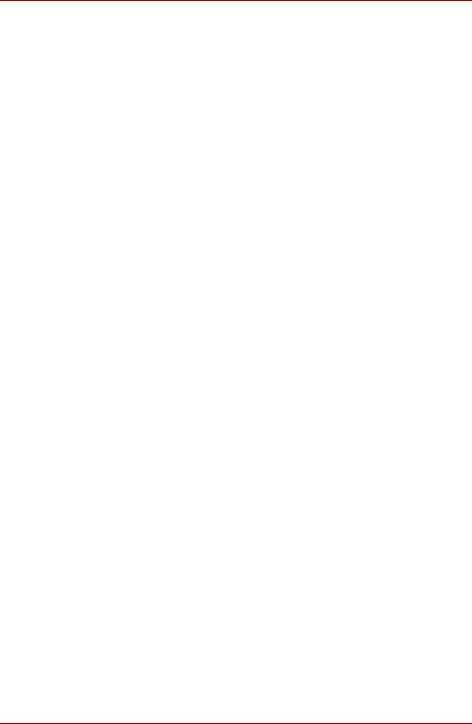
L350/L350D
Software
Microsoft® Windows Vista™
De volgende software is vooraf geïnstalleerd:
■Microsoft® Windows Vista™
■Ulead DVD Movie Factory® voor TOSHIBA
■TOSHIBA DVD PLAYER
■TOSHIBA Value Added Package
■TOSHIBA Gezichtsherkenning (vooraf geïnstalleerd op sommige modellen)
■TOSHIBA Assist
■TOSHIBA HW Setup
■TOSHIBA ConfigFree
■TOSHIBA Disc Creator
■Online handleiding
Documentatie
■TOSHIBA L350/L350D Gebruikershandleiding
■TOSHIBA L350/L350D Aan de slag
■Instructiehandleiding voor veiligheid en comfort
■Garantie-informatie
Neem onmiddellijk contact op met uw leverancier als een of meer items ontbreken of beschadigd zijn.
1-2 |
Gebruikershandleiding |

L350/L350D
Kenmerken
Deze computer biedt de volgende voorzieningen en voordelen:
Processor
Ingebouwd |
Ga naar de website voor uw gebied voor de |
|
configuratiegegevens van het model dat u hebt |
|
aangeschaft. |
|
|
Geheugen
Sleuven |
PC2-5300-geheugenmodules van 512 MB, |
|
1 GB of 2 GB kunnen worden geïnstalleerd in de |
|
twee geheugensleuven van alle modellen. |
|
PC2-6400-geheugenmodules van 512 MB, |
|
1 GB, 2 GB of 4 GB kunnen alleen worden |
|
geïnstalleerd in de twee geheugensleuven van |
|
het onderstaande model: |
|
■ Model met ATI Radeon™ 3100 Graphics |
|
De maximale grootte en snelheid van het |
|
systeemgeheugen hangen af van het |
|
aangeschafte model. |
|
Mogelijk komen in de toekomst modellen met |
|
andere grafische chipsets beschikbaar. |
|
|
■PC2-6400/PC2-5300-geheugenmodules werken op PC2-4200-snelheid met de GL960 Express-chipset.
■De PC6400-geheugenmodule werkt op PC2-5300-snelheid met een GL40 Expressof GM965 Express-chipset.
Video-RAM |
Afhankelijk van het gekochte model. |
Mobile Intel® GM965 Express-chipset / Mobile Intel® GL960 Express-chipset:
Video-RAM wordt gedeeld met hoofdgeheugen, waarbij de verdeling afhangt van de Dynamic Video Memory Technology.
Video-RAM wordt gedeeld met hoofdgeheugen, waarbij de verdeling afhangt van ATI HyperMemory™.
Mogelijk komen in de toekomst modellen met andere grafische chipsets beschikbaar.
Gebruikershandleiding |
1-3 |
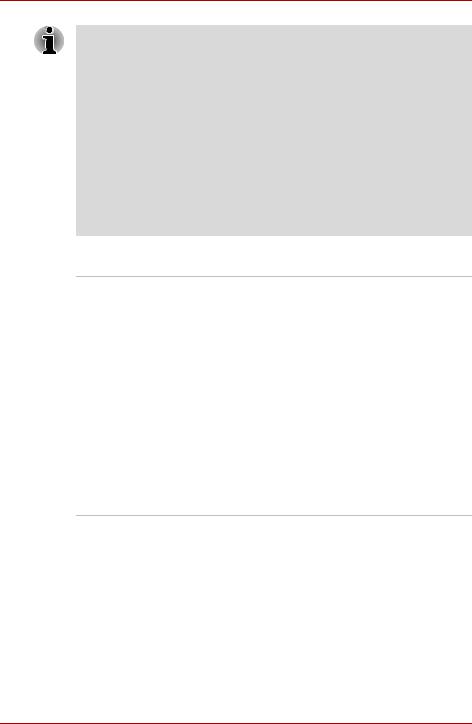
L350/L350D
Als uw computer is geconfigureerd met twee geheugenmodules van 2 GB, kan de geheugencapaciteit worden weergegeven als slechts circa 3 GB (afhankelijk van de hardwarespecificaties van de computer). Dit is correct aangezien het besturingssysteem gewoonlijk de beschikbare hoeveelheid geheugen weergeeft in plaats van de hoeveelheid fysiek geheugen (RAM) die in de computer is ingebouwd. Diverse systeemcomponenten (zoals de GPU van de grafische kaart en PCI-apparaten zoals draadloos LAN) vereisen hun eigen geheugenruimte. Aangezien een 32-bits besturingssysteem niet meer dan 4 GB geheugen kan adresseren, overlappen deze systeembronnen het fysieke geheugen. Het is een technische beperking dat het overlappende geheugen niet beschikbaar is voor het besturingssysteem. Hoewel sommige hulpprogramma’s de daadwerkelijke hoeveelheid fysiek geheugen in de computer kunnen weergeven, is er nog steeds slechts circa 3 GB geheugen beschikbaar voor het besturingssysteem.
Schijven
Vasteschijfstation De computer wordt geleverd met een van de (HDD) volgende soorten vaste schijven. De vaste schijf
is verkrijgbaar in de volgende grootten:
■80 GB
■120 GB
■160 GB
■200 GB
■250 GB
■300 GB
■320 GB
■400 GB
■500 GB
Raadpleeg de paragraaf Vrijwaringsverklaringen in hoofdstuk 10 voor meer informatie over de vrijwaringsverklaring met betrekking tot de capaciteit van de vaste schijf.
1-4 |
Gebruikershandleiding |

L350/L350D
DVD Super Multi- Sommige modellen zijn uitgerust met een DVD station (+-R DL) Super Multi-stationsmodule (+-R DL) van
volledige grootte waarmee u zonder adapter gegevens op herschrijfbare CD’s/DVD’s kunt vastleggen en CD’s/DVD’s kunt lezen. De maximale leessnelheid is 8-speed voor DVD-ROM en 24-speed voor CD-ROM. De maximale schrijfsnelheid bedraagt 24-speed voor CD-R, 16-speed voor CD-RW, 8-speed voor DVD-R, 6-speed voor DVD-RW, 5-speed voor DVD-RAM, 8-speed voor DVD+R, 8-speed voor DVD+RW, 4-speed voor DVD+R DL en 4-speedvoor DVD-R DL. Dit station ondersteunt de volgende indelingen:
■DVD-ROM
■DVD-Video
■DVD-R
■DVD-RW
■DVD+R
■DVD+RW
■DVD-RAM
■DVD+R DL
■DVD-R DL
■CD-DA
■CD-Text
■CD-ROM Mode 1, Mode 2
■CD-ROM XA Mode 2 (Form1, Form2)
■CD-R
■CD-RW
■CD-G (alleen audio-CD)
■Photo CD (single/multi-sessie)
■Enhanced CD (CD-EXTRA)
■Adresseringsmethode 2
Toetsenbord
Ingebouwd |
104 of 105 toetsen, compatibel met uitgebreid |
||
|
IBM®-toetsenbord en de toetsen |
en |
. |
|
Raadpleeg hoofdstuk 5, Het toetsenbord, voor |
||
|
meer informatie. |
|
|
|
|
|
|
Gebruikershandleiding |
1-5 |

L350/L350D
Aanwijsapparaat
|
Ingebouwd |
Met het touchpad en de bedieningsknoppen in |
|
|
de polssteun kunt u de schermaanwijzer |
|
|
verplaatsen. |
|
|
|
Aan/uit |
|
|
|
|
|
|
Accu-eenheid |
De computer wordt van stroom voorzien door |
|
|
één oplaadbare lithium-ion accu-eenheid. |
|
|
|
|
RTC-batterij |
De computer heeft een interne batterij voor de |
|
|
interne RTC (Real Time Clock) en kalender. |
|
|
|
|
Netadapter |
De universele netadapter voorziet het systeem |
|
|
van stroom en laadt de accu’s op wanneer deze |
|
|
opraken. De adapter wordt geleverd met een |
|
|
verwisselbaar netsnoer. Aangezien de |
|
|
netadapter universeel is, ondersteunt hij |
|
|
netspanningen tussen 100 en 240 volt. |
|
|
|
Poorten |
|
|
|
|
|
|
Hoofdtelefoon |
Voor aansluiting van een stereohoofdtelefoon. |
|
|
|
|
Microfoon |
Voor aansluiting van een microfoon. |
|
|
|
|
Externe monitor |
15-pins, analoge VGA-poort. |
|
|
|
|
Universal Serial Bus |
Drie USB-poorten (Universal Serial Bus) voor |
|
(USB 2.0) |
serie-aansluiting van USB-apparaten op uw |
|
|
computer. |
|
|
|
|
HDMI (optioneel) |
Op deze HDMI-aansluiting kunt u externe |
|
|
weergave-/audio-apparaten aansluiten. |
|
|
(Aanwezig op sommige modellen.) |
|
|
|
1-6 |
Gebruikershandleiding |

|
|
L350/L350D |
|
|
|
Sleuven |
|
|
|
|
|
|
Sleuf voor meerdere |
Door middel van deze sleuf kunt u gemakkelijk |
|
digitale |
gegevens overbrengen van apparaten, zoals |
|
mediakaarten |
digitale camera’s en PDA’s (Personal Digital |
|
(optioneel) |
Assistants), die gebruikmaken van |
|
|
flashgeheugen (SD-, SDHC-, MS-, MS Proof |
|
|
MMC-geheugenkaarten). (Aanwezig op |
|
|
sommige modellen.) |
|
|
|
|
ExpressCard-sleuf |
In de ExpressCard-sleuf kunt u een |
|
|
ExpressCard™/34 of Expres Card™/54 |
|
|
installeren om zo de functionaliteit uit te breiden. |
|
|
Raadpleeg hoofdstuk 8, Optionele apparaten, |
|
|
voor meer informatie. |
|
|
|
Multimedia |
|
|
|
|
|
|
Webcam (optioneel) |
U kunt foto’s of videobeelden opnemen/ |
|
|
verzenden met deze geïntegreerde webcam |
|
|
(aanwezig bij sommige modellen). |
|
|
|
|
Geluidssysteem |
Het geluidssysteem, dat compatibel is met |
|
|
Windows Sound System, heeft een interne |
|
|
luidspreker en aansluitingen voor een externe |
|
|
microfoon en hoofdtelefoon. Het systeem biedt |
|
|
tevens een volumeregelaar. |
|
|
|
Communicatie |
|
|
|
|
|
|
LAN |
De computer is uitgerust met een LAN-kaart die |
|
|
Ethernet LAN (10 Mbit/s, 10BASE-T) of Fast |
|
|
Ethernet LAN (100 Mbit/s, 100BASE-TX) |
|
|
ondersteunt. In sommige verkoopgebieden wordt |
|
|
deze standaard in de fabriek geïnstalleerd. |
|
|
|
|
Draadloos LAN |
De minikaart voor draadloos LAN is compatibel |
|
|
met andere LAN-systemen die zijn gebaseerd op |
|
|
DSSS-/OFDM-radiotechnologie (Direct |
|
|
Sequence Spread Spectrum/Orthogonal |
|
|
Frequency Division Multiplexing) en die voldoen |
|
|
aan de IEEE 802.11-norm (revisie A, B, G en |
|
|
Draft N). |
|
|
Zwerven (roaming) over meerdere kanalen. |
|
|
(Aanwezig op sommige modellen.) |
|
|
|
Gebruikershandleiding |
1-7 |
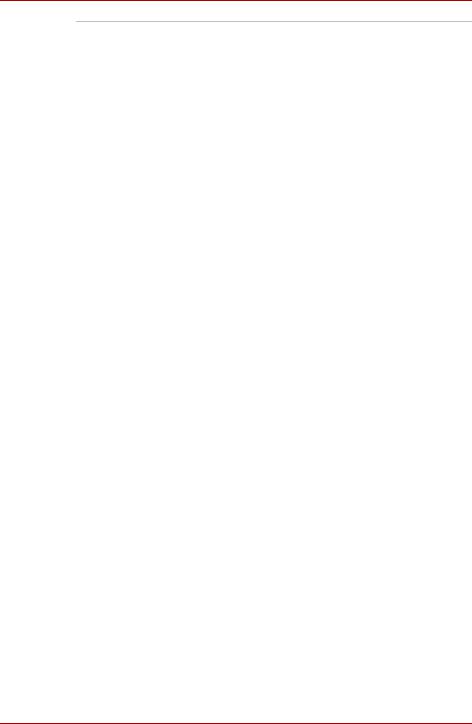
L350/L350D
|
Modem |
Sommige modellen zijn uitgerust met een interne |
|
|
modem. De ingebouwde modem voorziet in |
|
|
gegevensen faxcommunicatie en ondersteunt |
|
|
de standaard V.90 (V.92). De modem bevat een |
|
|
modemaansluiting voor aansluiting op de |
|
|
telefoonlijn. De standaards V.90 en V.92 worden |
|
|
uitsluitend ondersteund in de VS, Canada, het |
|
|
Verenigd Koninkrijk, Frankrijk, Duitsland en |
|
|
Australië. Alleen de V.90-standaard wordt in |
|
|
andere regio’s ondersteund. Houd er rekening |
|
|
mee dat de snelheid van gegevensen |
|
|
faxverzending afhankelijk is van de toestand van |
|
|
de analoge telefoonlijn. (Aanwezig op sommige |
|
|
modellen.) |
|
|
|
|
Schakelaar voor |
Met deze schakelaar schakelt u de functie voor |
|
draadloze |
RF-transmissiefunctie (draadloos LAN) voor |
|
communicatie |
draadloze apparaten in en uit. (Aanwezig op |
|
|
sommige modellen.) |
|
|
|
Beveiliging |
|
|
|
|
|
|
Sleuf |
Hiermee kan de computer door middel van een |
|
beveiligingsslot |
beveiligingsslot aan een bureau of ander groot |
|
|
voorwerp worden verankerd. |
|
|
|
Software |
|
|
|
|
|
|
Besturingssysteem |
Microsoft® Windows Vista™ is beschikbaar. |
|
|
Raadpleeg het gedeelte over vooraf |
|
|
geïnstalleerde Software aan het begin van dit |
|
|
hoofdstuk. |
|
|
|
|
TOSHIBA |
Een aantal hulpen stuurprogramma’s is vooraf |
|
Hulpprogramma’s |
geïnstalleerd om het gebruik van de computer te |
|
|
vergemakkelijken. Raadpleeg de paragraaf |
|
|
Hulpprogramma’s en toepassingen in dit |
|
|
hoofdstuk. |
|
|
|
|
Plug en Play |
Wanneer u een extern apparaat op de computer |
|
|
aansluit of een onderdeel installeert, stelt de Plug |
|
|
en Play-capaciteit het systeem in staat om de |
|
|
verbinding te herkennen en automatisch de |
|
|
nodige configuratiewijzigingen aan te brengen. |
|
|
|
1-8 |
Gebruikershandleiding |
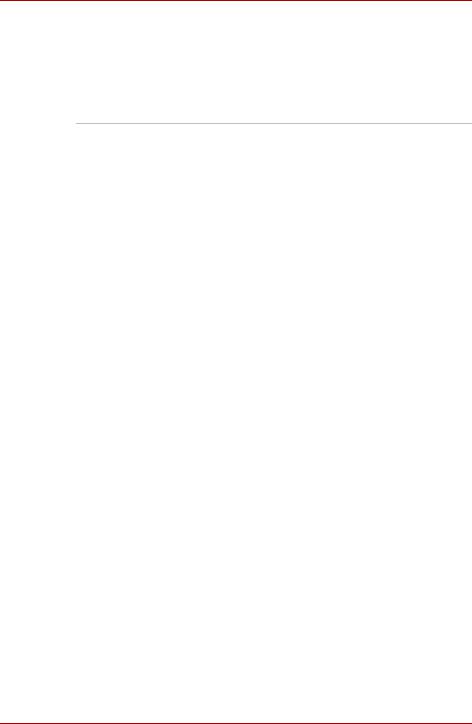
L350/L350D
Speciale voorzieningen
De volgende voorzieningen zijn uniek voor TOSHIBA-computers of zijn geavanceerde voorzieningen die het gebruik van de computer vergemakkelijken. Voor toegang tot opties voor energiebeheer klikt u op
Start -> Configuratiescherm -> Systeem en onderhoud -> Energiebeheer.
Sneltoetsen |
Door middel van deze toetscombinaties kunt u |
|
de systeemconfiguratie snel wijzigen zonder een |
|
programma voor systeemconfiguratie te hoeven |
|
gebruiken. |
|
|
Beeldscherm |
Met deze functie wordt de stroom naar het |
automatisch |
interne beeldscherm automatisch stopgezet als |
uitschakelen |
het toetsenbord of aanwijsapparaat een |
|
bepaalde tijd niet is gebruikt. De |
|
stroomvoorziening wordt hersteld zodra een |
|
toets wordt ingedrukt of het aanwijsapparaat |
|
wordt gebruikt. Dit kan worden ingesteld via |
|
Energiebeheer. |
|
|
Vaste schijf |
Met deze functie wordt de stroom naar de vaste |
automatisch |
schijf automatisch stopgezet als een bepaalde |
uitschakelen |
tijd lang geen activiteit op de vaste schijf heeft |
|
plaatsgevonden. De stroomvoorziening wordt |
|
hersteld zodra de vaste schijf wordt gebruikt. |
|
Dit kan worden ingesteld via Energiebeheer. |
|
|
Systeem in |
Met deze functie wordt het systeem automatisch |
automatische |
in de slaapstand of de sluimerstand gezet als |
slaapstand/ |
een bepaalde tijd geen invoer of |
sluimerstand |
hardwareactiviteit heeft plaatsgevonden. |
|
Dit kan worden ingesteld via Energiebeheer. |
|
|
Wachtwoord voor |
Er zijn twee niveaus van wachtwoordbeveiliging: |
opstarten |
supervisor en gebruiker. Hierdoor kunt u |
|
voorkomen dat onbevoegden uw computer |
|
gebruiken. |
|
|
Directe beveiliging |
Met een sneltoets kunt u het scherm leegmaken |
|
en de computer blokkeren; deze functie dient |
|
voor gegevensbeveiliging. |
|
|
Gebruikershandleiding |
1-9 |
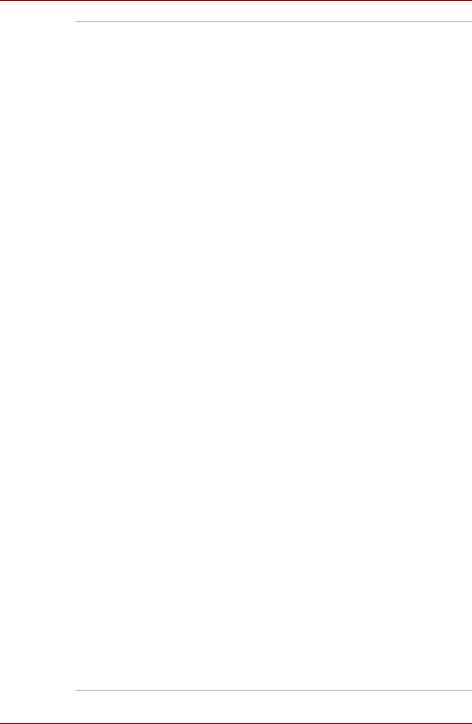
L350/L350D
Intelligente |
Een microprocessor in de intelligente |
|
stroomvoorziening |
stroomvoorziening van de computer detecteert |
|
|
de acculading en berekent de resterende |
|
|
accucapaciteit. De microprocessor beschermt de |
|
|
elektronische onderdelen tevens tegen |
|
|
abnormale omstandigheden, zoals extreme |
|
|
spanningspieken vanuit een voedingsbron. |
|
|
Dit kan worden ingesteld via Energiebeheer. |
|
|
|
|
Energiebesparings- |
Met deze voorziening kunt u de computer |
|
modus |
configureren om accu-energie te besparen. |
|
|
Dit kan worden ingesteld via Energiebeheer. |
|
|
|
|
In-/uitschakelen via |
Met deze functie wordt de stroom naar de |
|
LCD |
computer uitgeschakeld wanneer het |
|
|
LCD-scherm wordt gesloten, en weer |
|
|
ingeschakeld zodra het scherm wordt geopend. |
|
|
Dit kan worden ingesteld via Energiebeheer. |
|
|
|
|
Automatische |
Als de acculading zover is gedaald dat u de |
|
sluimerstand bij lage |
computer niet meer kunt gebruiken, wordt |
|
acculading |
automatisch de sluimerstand geactiveerd en |
|
|
wordt het systeem afgesloten. Dit kan worden |
|
|
ingesteld via Energiebeheer. |
|
|
|
|
Warmteverspreiding |
De CPU heeft een interne temperatuursensor ter |
|
|
bescherming tegen oververhitting. Als de interne |
|
|
temperatuur van de een bepaald niveau bereikt, |
|
|
wordt de ventilator ingeschakeld of wordt de |
|
|
CPU-verwerkingssnelheid verlaagd. Dit kan |
|
|
worden ingesteld via Energiebeheer. |
|
|
|
|
|
Maximale |
Eerst wordt de ventilator |
|
prestaties |
ingeschakeld en vervolgens |
|
|
wordt zo nodig de |
|
|
CPU-verwerkingssnelheid |
|
|
verlaagd. |
|
|
|
|
Optimaal |
Eerst de processorsnelheid |
|
accugebruik |
verlagen en dan zo nodig de |
|
|
ventilator aanzetten. |
|
|
|
Sluimerstand |
Met deze functie kunt u de stroom uitschakelen |
|
|
zonder de software te hoeven sluiten. De inhoud |
|
|
van het hoofdgeheugen wordt op de vaste schijf |
|
|
opgeslagen, en wanneer u de computer weer |
|
aanzet, kunt u uw werk hervatten op de plaats waar u was opgehouden. Raadpleeg de paragraaf De computer uitschakelen in hoofdstuk 3, Voor u begint, voor meer informatie
1-10 |
Gebruikershandleiding |

|
|
L350/L350D |
|
|
|
|
|
|
|
Slaapstand |
Als u uw werk moet onderbreken, kunt u de |
|
|
computer uitschakelen zonder de software te |
|
|
hoeven sluiten: in deze stand worden de |
|
|
gegevens bewaard in het hoofdgeheugen van de |
|
|
computer. Wanneer u de computer weer aanzet, |
|
|
kunt u uw werk hervatten op de plaats waar u |
|
|
was opgehouden. |
|
|
|
TOSHIBA Value Added Package
In dit gedeelte worden de TOSHIBA-voorzieningen beschreven die vooraf op de computer zijn geïnstalleerd.
TOSHIBA Power |
TOSHIBA Power Option biedt diverse functies |
Option |
voor energiebeheer. |
TOSHIBA- |
Dit hulpprogramma regelt de functies van de |
knopondersteuning |
volgende computerknoppen. |
|
■ Dempknop |
|
■ CD/DVD-knop |
|
De toepassing die deze knop start, kan worden |
|
gewijzigd. |
TOSHIBA |
Met dit hulpprogramma kunt u de pictogrammen |
Hulpprogramma |
op het bureaublad vergroten of verkleinen en het |
Zoom |
zoompercentage instellen voor specifieke |
|
toepassingen. |
TOSHIBA PC- |
Het TOSHIBA PC-diagnoseprogramma toont |
diagnoseprogramma |
basisgegevens over de configuratie van de |
|
computer en biedt de mogelijkheid de |
|
functionaliteit van bepaalde ingebouwde |
|
hardwareapparaten in de computer te testen. |
TOSHIBA- |
Dit hulpprogramma ondersteunt de volgende |
flashkaarten |
functies. |
■Sneltoetsfunctie
■TOSHIBA-functie om hulpprogramma’s te starten
■Wanneer u de computer start of hervat, duurt het even voordat de TOSHIBA-flashkaarten beschikbaar zijn en kunnen ze diverse malen worden weergegeven voordat ze volledig zijn geactiveerd. De sneltoetsfuncties zijn beschikbaar zodra de TOSHIBA-flashkaarten volledig actief zijn.
■Als het systeem bezet is en u het bericht Reageert niet ziet, wacht u totdat de TOSHIBA-flashkaarten volledig zijn geactiveerd voordat u het hulpprogramma en de sneltoetsen gebruikt.
Gebruikershandleiding |
1-11 |
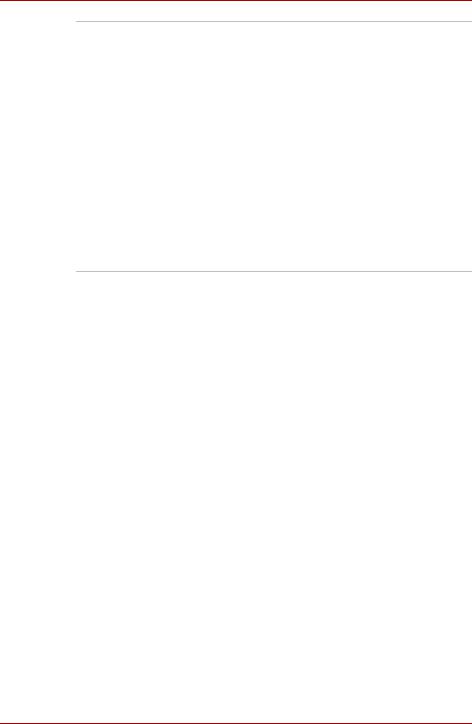
L350/L350D
TOSHIBA |
Het hulpprogramma TOSHIBA Toegankelijkheid |
Toegankelijkheid |
biedt ondersteuning voor gebruikers met |
|
bewegingsbeperkingen wanneer ze de |
|
TOSHIBA-sneltoetsfuncties willen gebruiken. |
|
Met dit hulpprogramma kunt u de FN-toets |
|
vastzetten. U drukt dan eenmaal op de FN-toets, |
|
laat de toets los en drukt op een van de |
|
functietoetsen (F-toetsen) om de functie ervan te |
|
activeren. De FN-toets blijft in dit geval actief |
|
totdat een andere toets wordt ingedrukt. |
|
|
Hulpprogramma’s en toepassingen
In dit gedeelte worden vooraf geïnstalleerde hulpprogramma’s beschreven en wordt toegelicht hoe u de programma’s start. Raadpleeg de online handleiding, de Help-bestanden of het bestand Leesmij.txt bij elk hulpprogramma voor informatie over bewerkingen.
TOSHIBA Assist |
TOSHIBA Assist is een grafische |
|
gebruikersinterface waarmee u gemakkelijk |
|
toegang tot Help en services kunt verkrijgen. |
|
|
HW Setup |
U start dit hulpprogramma door op de |
|
Windows-knop Start te klikken, Alle programma’s |
|
aan te wijzen, te klikken op TOSHIBA en |
|
Hulpprogramma’s en het pictogram HWSetup te |
|
selecteren. |
|
|
TOSHIBA |
Deze software wordt meegeleverd voor |
DVD PLAYER |
weergave van DVD-Video. |
|
|
|
|
TOSHIBA Disc |
U kunt CD’s/DVD’s in verschillende indelingen |
Creator |
maken: audio-CD’s die op een gewone |
|
stereo-CD-speler kunnen worden afgespeeld, |
|
en data-CD’s/-DVD’s voor het opslaan van de |
|
bestanden en mappen op uw vaste schijf. Deze |
|
software kan worden gebruikt op modellen met |
|
een DVD Super Multi-station (+-R DL). |
|
U kunt TOSHIBA Disc Creator als volgt starten |
|
via de menubalk: |
|
Start -> Alle programma’s -> TOSHIBA -> |
|
CD- & DVD-toepassingen -> Disc Creator |
|
|
Ulead DVD Movie |
U kunt digitale video bewerken en een DVD-video |
Factory® voor |
maken. |
TOSHIBA |
|
|
|
1-12 |
Gebruikershandleiding |
